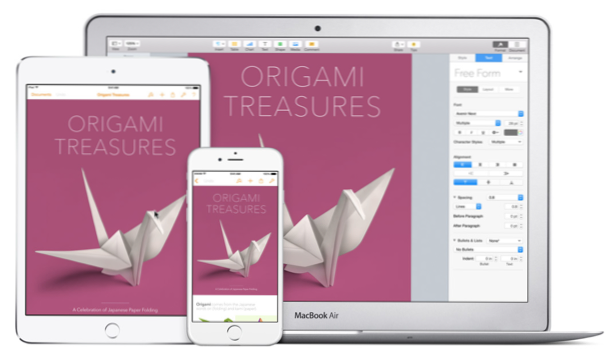
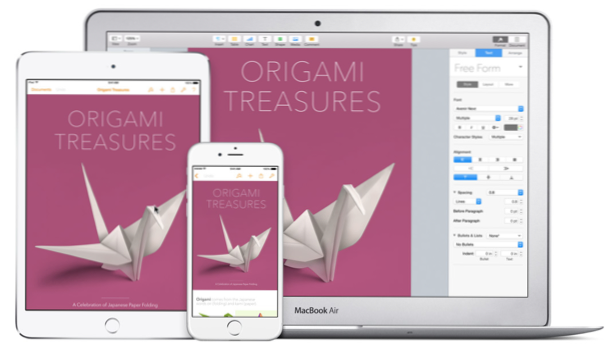
Während Standard-Tastenkombinationen unter OS X nützlich sind, sind viele Tastenkombinationen schwer zu merken. Wenn Sie diesem Lernprogramm folgen, können Sie die am häufigsten verwendeten Tastenkombinationen durch eigene Tastenkombinationen ersetzen, wodurch die Verwendung von Tastenkombinationen vereinfacht wird.
1. Bewegen Sie die Maus von einem beliebigen Bildschirm zum oberen Bildschirmrand und klicken Sie auf Apfel Logo und wählen Sie die Systemeinstellungen Option aus der Liste.

2. In der neuen Systemeinstellungen Wählen Sie das Fenster aus Tastatur Option in der zweiten Reihe. Alternativ können Sie auch eingeben Tastatur im Suchfeld, um dieselbe Option aufzurufen.

3. Vergewissern Sie sich, dass im Bildschirm Tastatureinstellungen der angezeigt wird Tastenkombinationen Tab. Wenn Sie den falschen Bildschirm anzeigen, wechseln Sie ihn durch Klicken auf die Registerkarte Verknüpfungen über den Optionen. Wie Sie dem folgenden Screenshot entnehmen können, sind Tastenkombinationen in kleine Abschnitte unterteilt, z Launchpad & Dock, Mission Control, Eingabehilfenusw. Wählen Sie die Verknüpfungsgruppe aus, an der Sie interessiert sind, und ändern Sie dann die Verknüpfungen auf der rechten Seite.
Um die Tastenkombination für ein Element zu ändern, wähle es aus, Drücken Sie Rückkehr auf der Tastatur und drücken Sie dann die gewünschten Tasten. Die Tastenkombination wird automatisch aufgezeichnet.
Während Sie den Abschnitt "Verknüpfungen" anzeigen, können Sie einige nützliche Tastenkombinationen finden. Durchsuchen Sie die Verknüpfungsgruppen und sehen Sie, was Sie finden können.

4. Neben der Bearbeitung vorhandener Verknüpfungen können Sie auch eine benutzerdefinierte Verknüpfung für installierte Anwendungen auf dem Computer erstellen. Um das zu tun, gehe zum App-Verknüpfungen klicken Sie auf die Plus-Taste, wählen Sie die Anwendung aus, benennen Sie die Verknüpfung, geben Sie die Tastenkombination an und klicken Sie auf Hinzufügen.

5. Wenn Sie die Verknüpfungen ändern, werden möglicherweise doppelte Verknüpfungen erstellt oder unerwünschte Änderungen vorgenommen. In diesem Fall die Standardeinstellungen wiederherstellen Eine Schaltfläche, die alle Verknüpfungen auf ihren Standardstatus zurücksetzt, wäre sehr hilfreich.
6. Wenn Sie fertig sind, schließen Sie die Systemeinstellungen Fenster.

